Come risolvere il problema se l'unità esterna non viene montata su Windows 10
Miscellanea / / August 05, 2021
Se utilizzi un'unità esterna per eseguire il backup dei file di Windows, molto probabilmente avrai familiarità con l'unità esterna non monterà l'errore su Windows 10. L'errore impedisce di montare l'unità esterna sul dispositivo principale. Quindi non puoi accedere all'unità. La causa del problema può essere un driver obsoleto o danneggiato, una porta USB danneggiata e problemi di partizione. Inoltre, è possibile che l'errore si verifichi a causa di problemi hardware.
Tuttavia, ci sono alcune soluzioni che puoi provare per risolvere il problema. Puoi provare a verificare la presenza di un aggiornamento sull'unità disco rigido esterna. Se non è compatibile e il vecchio funzionava, puoi tornare al precedente driver funzionante. Inoltre, se si tratta di un problema di partizione, è possibile utilizzare Gestione disco di Windows per eliminare e creare un nuovo volume dell'unità esterna. Altre soluzioni verranno spiegate più avanti.

Sommario
-
1 Come risolvere se l'unità esterna non viene montata su Windows 10?
- 1.1 Metodo 1: riavvia il tuo PC
- 1.2 Metodo 2: utilizzo di porte USB alternative
- 1.3 Metodo 3: reinstallare il driver
- 1.4 Metodo 4: aggiornamento o ripristino dei driver
- 1.5 Metodo 5: creazione di un nuovo volume
- 1.6 Metodo 6: modifica delle impostazioni di alimentazione USB
- 2 Conclusione
Come risolvere se l'unità esterna non viene montata su Windows 10?
Se la tua nuova o vecchia unità esterna non viene montata sul tuo PC Windows 10, potrebbero esserci un paio di motivi o fattori alla base. È possibile seguire questa guida alla risoluzione dei problemi di seguito per verificare e risolvere il problema.
Metodo 1: riavvia il tuo PC
È possibile che il tuo PC abbia funzionato per un lungo periodo di tempo. Pertanto, può rallentare il tempo di risposta di Windows. Tuttavia, qualunque sia la ragione, la prima cosa che puoi provare è scollegare l'unità esterna e ricomincia il tuo PC. Quindi ricollegalo e controlla se l'unità esterna è montata o meno. A volte questo metodo funziona; un avvio pulito non ha troppi processi in background in esecuzione.

Troppi processi in background possono impedire la chiusura della funzione di montaggio. Quindi non sarai in grado di montare il tuo disco esterno. Pertanto il riavvio del PC è la prima migliore opzione; tuttavia, per un maggiore controllo, puoi controllare Configurazione di sistema impostazioni.
Metodo 2: utilizzo di porte USB alternative
È possibile che la tua porta USB sia danneggiata. Quindi la musica collega il tuo disco esterno a tutte le altre porte USB del tuo PC e controlla quale funziona. Se nessuno di essi funziona, è possibile che il cavo USB dell'unità esterna sia danneggiato, quindi sostituiscilo un altro cavo e controlla se puoi montare il tuo disco rigido esterno sul tuo PC. Esistono vari tipi di USB porti.
Molto probabilmente, è la porta USB 2.0 sulla maggior parte dei PC. Assicurati che il cavo USB del disco rigido esterno supporti la porta USB 2.0. Inoltre, assicurati che entrambi i componenti hardware siano compatibili tra loro.
Metodo 3: reinstallare il driver
È possibile che il driver del disco rigido esterno sia danneggiato o danneggiato. In questo caso, puoi reinstallarlo per risolvere il problema utilizzando Gestione dispositivi
Passo 1) Collega il tuo disco esterno alla porta USB e digita Gestore dispositivi nella barra di ricerca di Windows, fai clic su apri il file Device Manager.
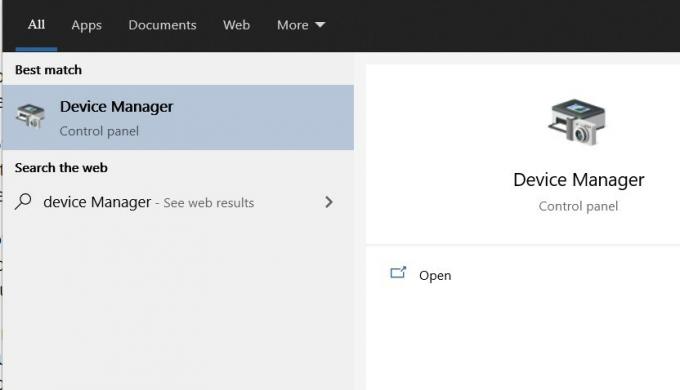
Passo 2) Ora fai clic sul file Freccia verso il basso oltre al Driver del disco opzione per espandere i dischi collegati al tuo Pc.
Passaggio 3) Fare clic con il pulsante destro del mouse sul disco rigido esterno e selezionare Proprietà. Vai al Driver scheda e fare clic su Disinstalla e poi il ok pulsante.

Passaggio 4) Scollega l'unità esterna e ricomincia il tuo PC, ora ricollegalo e controlla se l'unità esterna è montata.
Metodo 4: aggiornamento o ripristino dei driver
Il driver del disco esterno può essere obsoleto o incompatibile. Pertanto è necessario aggiornare il driver dell'unità esterna utilizzando Gestione dispositivi.
Passo 1) Collega l'unità esterna al tuo PC e apri il file Gestore dispositivi effettuando una ricerca in Windows Search Manager.

Passo 2) Clicca sul Dischi opzione, espandere il menu, selezionare l'unità esterna. Fai clic destro su di esso e seleziona Aggiornare.

Passaggio 3) Dopo l'aggiornamento, scollegare l'unità esterna, riavviare il sistema. Ricollegare l'unità esterna e verificare che l'errore sia stato corretto.
Metodo 5: creazione di un nuovo volume
Il tuo disco rigido esterno può avere partizioni cancellate. Pertanto il volume non è allocato e Windows non lo riconosce come un'unità da montare. Puoi risolvere questo problema creando un nuovo volume semplice.
Passo 1) Collega il tuo disco rigido esterno e digita Disco nella barra di ricerca di Windows e apri il file Crea e formatta le partizioni del disco rigido opzione.
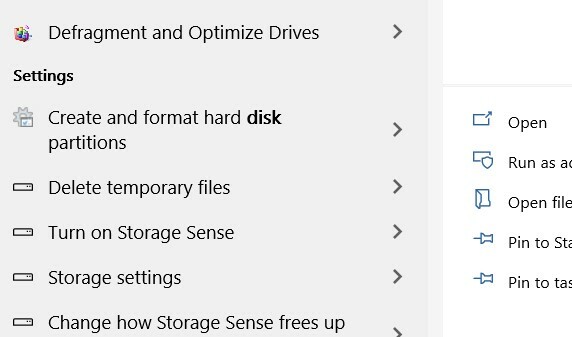
Passo 2) Vedrai il tuo disco esterno in basso se non è allocato, lo indicherà. Per creare un nuovo volume Selezionare il disco per fare clic con il tasto destro su di esso e selezionare Nuovo volume semplice.
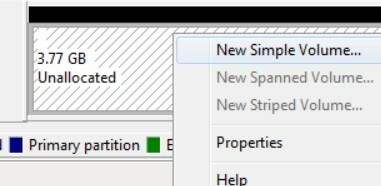
Passaggio 3) Ora, assegna il nome e il tipo del volume tramite la procedura guidata di Windows e finisci di creare un nuovo volume sano, dopodiché il tuo disco esterno dovrebbe essere montato.
Metodo 6: CImpostazioni di alimentazione USB sospese
Le impostazioni di configurazione della gestione dell'alimentazione sul PC possono impedire il montaggio dei dispositivi USB; in questo caso, può anche impedire il montaggio del disco rigido esterno. Pertanto, dovrai disabilitare le impostazioni di sospensione USB.
Passo 1) premi il Tasto Windows + I per aprire le impostazioni di Windows, quindi vai a Sistema> Alimentazione e sospensione> Impostazioni di alimentazione aggiuntive.
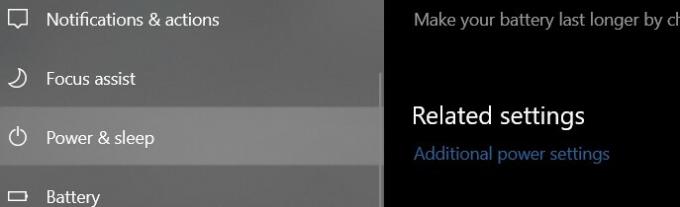
Passo 2) Clicca sul Modifica le impostazioni del piano> Modifica le impostazioni avanzate di alimentazione.
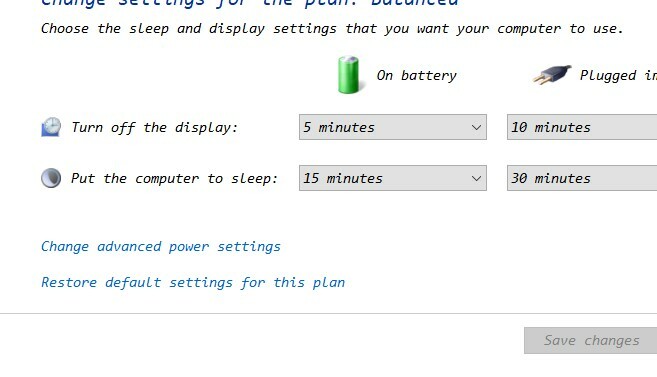
Passaggio 3) Fare clic su espandere il file Impostazioni USB opzione, quindi espandere il file Impostazione della sospensione selettiva USB e disabilitare entrambe le opzioni A batteria e Connesso valore, fare clic sul applicare per confermare.
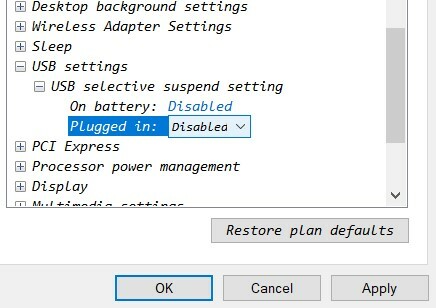
Conclusione
Se stai riscontrando problemi con il montaggio dell'unità esterna sul PC, puoi provare a riavviare il PC per verificare se funziona o meno. Tuttavia, puoi anche aggiornare e ripristinare il driver dell'unità esterna utilizzando Gestione dispositivi di Windows. La reinstallazione del driver del disco esterno risolverà il driver danneggiato.
Crea un nuovo volume con l'applicazione della porzione del disco di Windows se la memoria dell'unità esterna non è allocata. È anche possibile formattare l'unità NTFS o modificare le impostazioni del piano di alimentazione che impediscono il montaggio dell'unità esterna sul PC.
Scelta dell'editore:
- Netflix funziona con ProtonVPN? - Come usare?
- Risolto il problema con Realtek HD Audio Manager che non si apriva o non funzionava in Windows 10
- Come utilizzare la funzione "Ricorda durante la messaggistica" su iPhone, iPad e Mac
- Come risolvere il problema di ricerca DHCP nel Chromebook
- Blocca e sblocca mittenti su Gmail Web
- Come risolvere se la CPU Ryzen 3600 si blocca in Bootloop dopo l'aggiornamento?
Rahul è uno studente di informatica con un enorme interesse nel campo degli argomenti di tecnologia e criptovaluta. Trascorre la maggior parte del suo tempo a scrivere o ascoltare musica o viaggiare in luoghi sconosciuti. Crede che il cioccolato sia la soluzione a tutti i suoi problemi. La vita accade e il caffè aiuta.


![Come installare Stock ROM su DEXP Ixion M750 SURF [File firmware]](/f/33b6d49196850a5cb104c7d1457c64bc.jpg?width=288&height=384)
![Come installare Stock ROM su Cktel T9000 [File Flash Firmware / Unbrick]](/f/71e5239e90639399608c82018db17bac.jpg?width=288&height=384)